Windows 8: Eski Windows Arayüzünü Geri Almak İçin Metro Arayüzünü Kaldırma
Editör Notu: Bu kayıt defteri kesmek artık Windows 8 ile çalışmıyorTüketici önizlemesi. Sadece Geliştirici Önizlemesi. Windows 8 Müşteri Önizlemesini özenle araştırıyor ve test ediyoruz ve en son Tüketici Önizleme Sürümü için bir çözüm bulduğumuzda size yeni bir makale vereceğiz. :-)
Güncelleme: 11.02.2012 Windows 8 Başlangıç ekranını atlamak ve doğrudan klasik masaüstüne geçmek için iyi bir yol arıyorsanız, Stardock'tan Star8'i deneyin.
Güncelleme: 06.06.2013: Microsoft dinliyordu ve şimdi güncellenmiş sürümüyle - Windows 8.1 - artık masaüstüne önyüklemek üzere kolayca ayarlayabilirsiniz. Oh, ve Başlat Düğmesi de geri döndü!
Windows 8'deki yeni Metro tarzı kullanıcı arayüzü anlamlıdırBir tablete tabii ki. Ancak, eski kullanıcı arayüzünü geri isteyen bir PC kullanıcısıysanız - bildiğimi biliyorum - sorun değil. Windows 8'i doğrudan iyi tanıdığınız tanıdık bir kullanıcı arayüzüne önyükleme yapmak için Kayıt Defteri üzerinde değişiklik yapmak kolaydır. Windows Kayıt Defteri'ne yabancıysanız, dikkatli olun. Ne yaptığınızı bilmiyorsanız kayıt defteri ayarlarının değiştirilmesi önemlidir.
Metro Arabiriminden yazmaya başlayın: regedit
Bunu yavaşça yazmak iyi bir fikirdir.
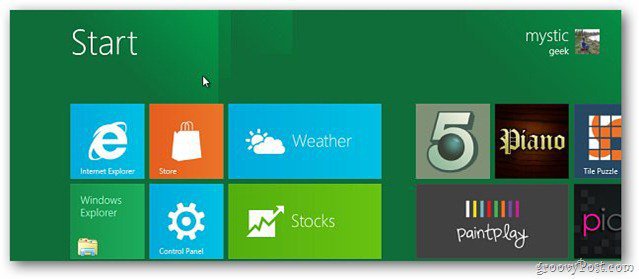
Şimdi sistem Arama Uygulamaları kutusunu gösterecektir. Yazdığım regedit komutunun şimdi Uygulamaları Ara alanında ve aynı zamanda soldaki Uygulamalar Sonuçları bölümünün altında bir liste ve simge olarak göründüğüne dikkat edin. Bu simgeye tıklayın veya Enter tuşuna basın.
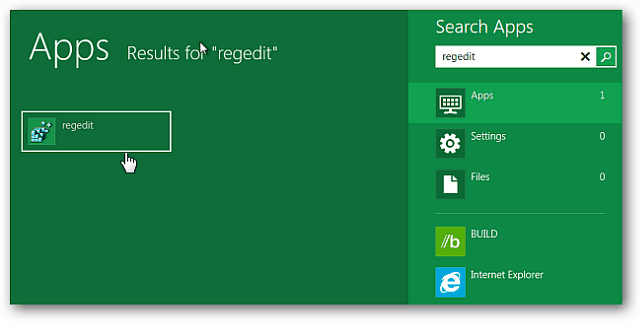
Kullanıcı Hesabı Denetimi iletişim kutusu açıldığında, Evet'i tıklayın.
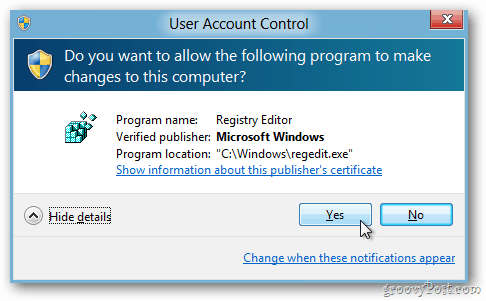
Sonra Kayıt Defteri Düzenleyicisi açılır. HKEY_CURRENT_USERSoftwareMicrosoftWindowsCurrentVersionExplorer'a gidin ve RPEnabled'ı çift tıklayın.
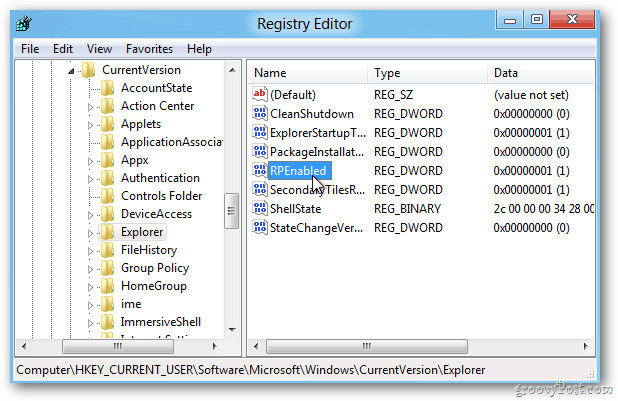
DWORD (32-bit) Değerini Düzenle alanında, 1 sayısını 0 olarak değiştirin. Kayıt Defteri Düzenleyicisi'ni kapatın.
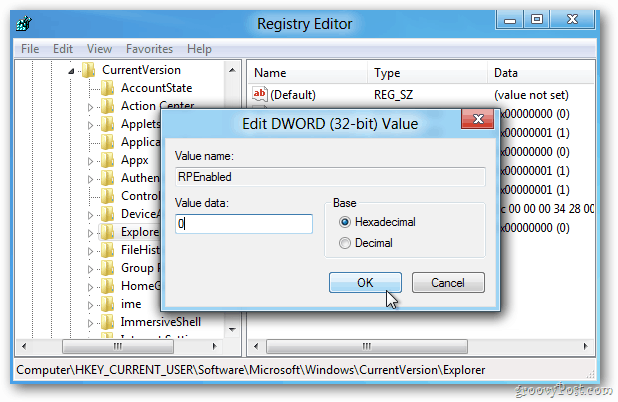
Windows 8, bu değişiklikleri yapmak için yeniden başlatılmasını gerektirmez. Şimdi, Başlat'ı tıklattığınızda Metro yok. Tanıdık Windows Başlat Menünüzü geri aldınız. Bu groovy ya da ne?
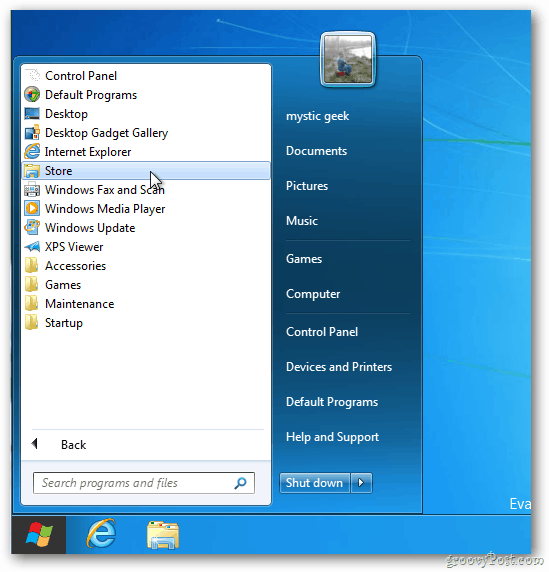
Daha sonra PC'nizi yeniden başlattığınızda, değişiklikleri yapışmış olarak göreceksiniz. Ayrıca Başlat Orb'un geri döndüğüne dikkat edin.
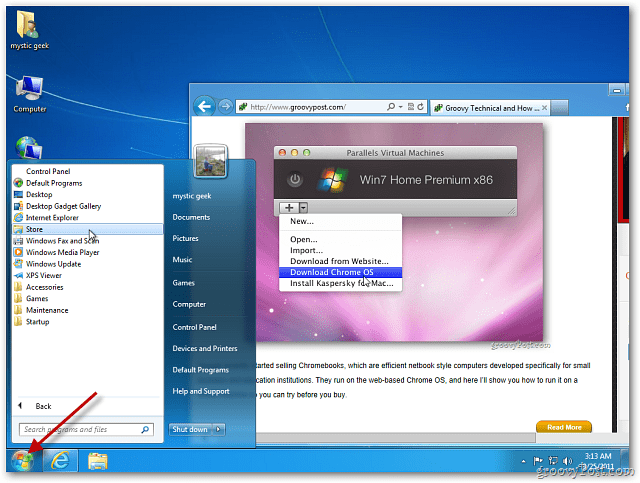
Metro tarzı kullanıcı arayüzünüzü Windows 8'den kaldırmak istemiyorsanız, groovyPost Windows 8 klavye kısayollarımıza göz attığınızdan emin olun.


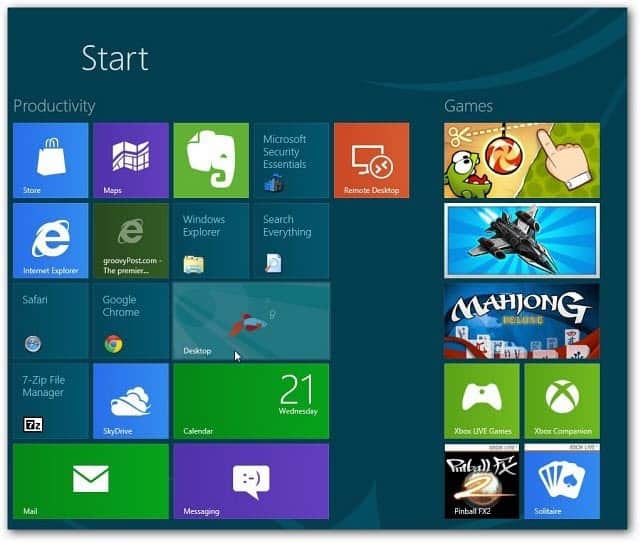







yorum Yap